Как да направите менюто "Старт" на цял екран в Windows 10
Как да направите стартовото меню цял екран
Ако трябва да настроите менюто "Старт" да заснема целия екран, първо отворете "Настройки". Бърз начин да ги отворите е с клавишната комбинация Win + I или изберете Настройки в долния ляв ъгъл на менюто "Старт". Прочетете: „Как да отворя настройките на Windows 10?“.
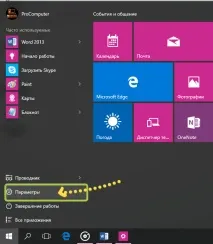
Следващата стъпка е да щракнете или докоснете в прозореца с настройки, който се появява Персонализиране.
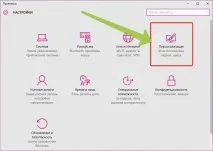
В прозореца за персонализиране отляво изберете Старт.
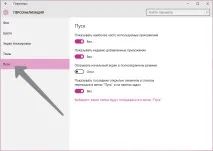
Сега в дясната странична лента трябва да намерите Отворете началния екран в режим на цял екран. Под този надпис има превключвател за включване на дисплея на цял екран на менюто "Старт" и изключване.

За да активирате режим на цял екран, плъзнете от Изкл. на Изкл. на Вкл .
Това е всичко. Сега всеки път, когато натиснете бутона Старт, менюто ще изглежда различно, то ще бъде заменено с екрана „Старт или Старт“, познат от Windows 8 и 8.1.
Както можете да видите, възможностите на Windows 10 ви позволяват да направите началния екран от менюто "Старт". Сега можете да се насладите на мощта на Windows 10 и да използвате режима на цял екран на менюто "Старт", точно както в Windows 8.1. Тази опция ще се хареса на собствениците на сензорни екрани, което значително ще улесни достъпа до необходимите приложения, любими игри и ще осигури бърз достъп до дълбоко вложени файлове.